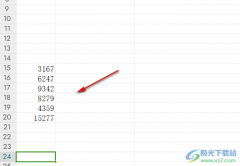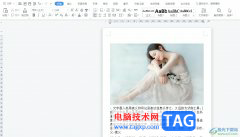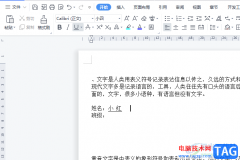相信大部分的用户都使用过wps软件,这款办公软件给用户带来了许多的便利,并且用户能够轻松便捷的解决好编辑问题,进一步提升了编辑效率,因此wps软件成为了众多用户的必备办公软件,当用户在wps软件中编辑文件时,会发现编辑页面中显示各种栏目板块,例如有状态栏、编辑栏以及显示栏等,这些能够帮助用户更好的编辑文件内容,但是最近有用户反应到wps软件中的显示栏不见了,这种情况用户应该怎么来进行设置呢,其实问题的解决方法是很简单的,用户直接在软件的视图选项卡中将便编辑栏和显示行号列标这两个选项勾选起来即可,或者是在选项窗口中将编辑栏和状态栏显示出来,那么接下来就让小编来向大家分享一下将显示栏显示出来的方法步骤吧。
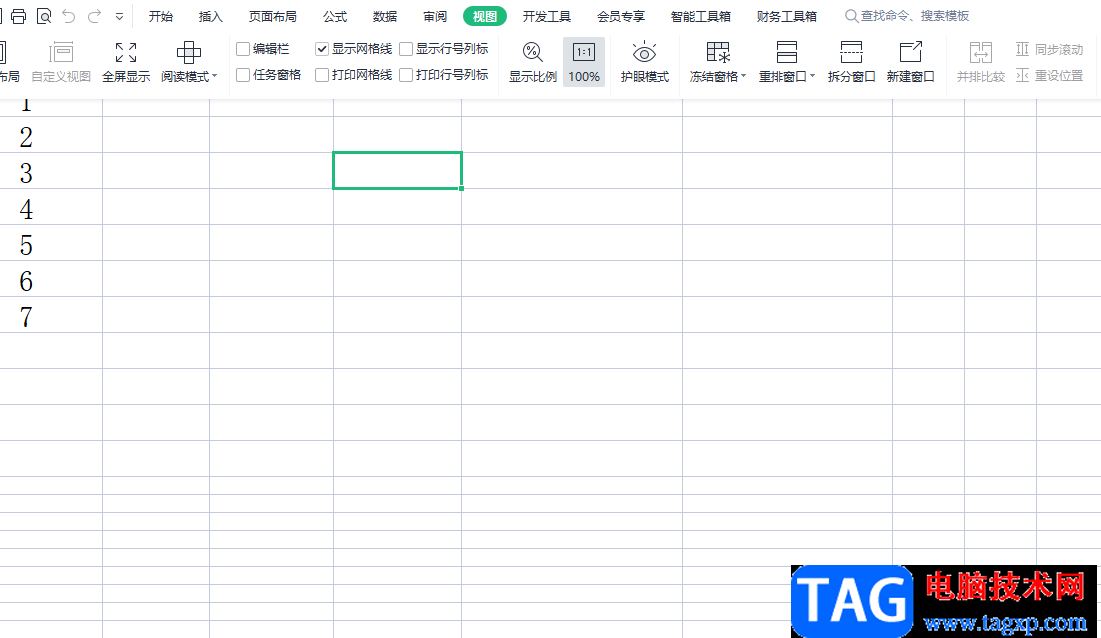
方法步骤
1.用户在电脑桌面上打开wps软件,并进入到文件的编辑页面上来进行设置
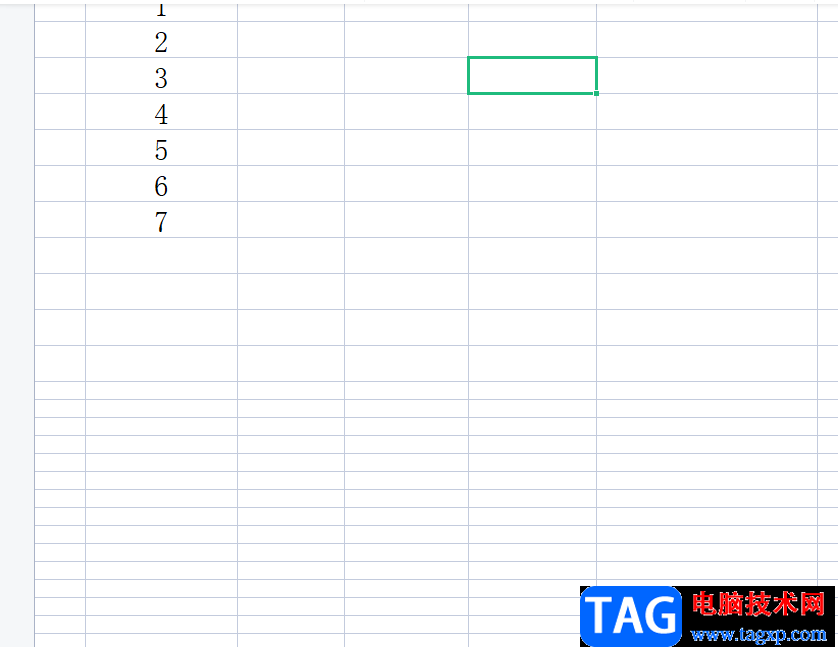
2.接着用户点击页面上方击菜单栏中的视图选项,将会显示出相关的选项卡,用户直接勾选编辑栏选项和显示行号列标选项
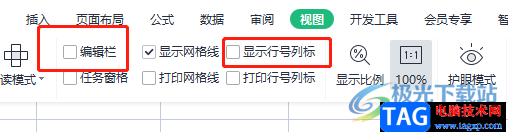
3.这时回到编辑页面上就可以看到下方的编辑栏和行号列标已经显示出来了
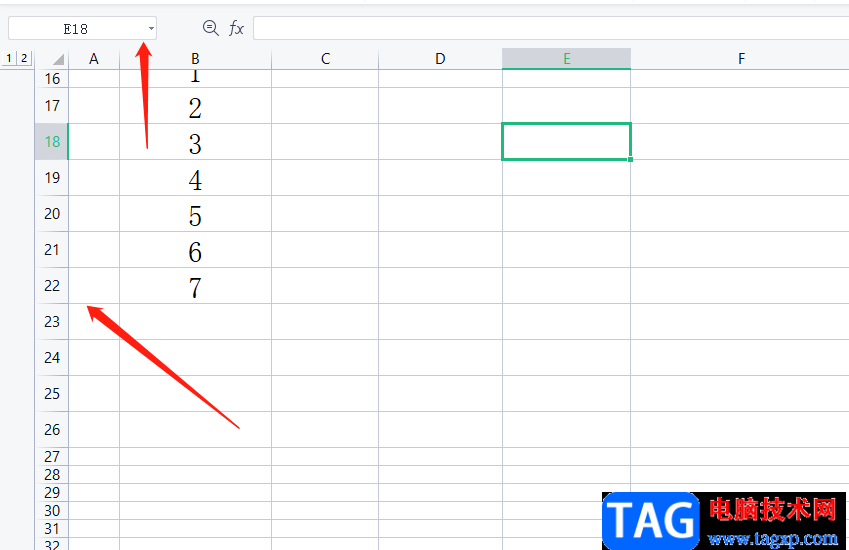
4.用户还可以在页面左上角处点击文件选项旁的三横图标,将会显示出相关的选项卡,用户选择选项
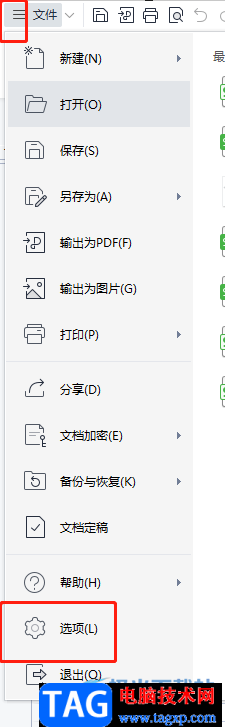
5.打开了选项窗口,用户在默认的视图选项卡中勾选编辑栏选项和状态栏选项
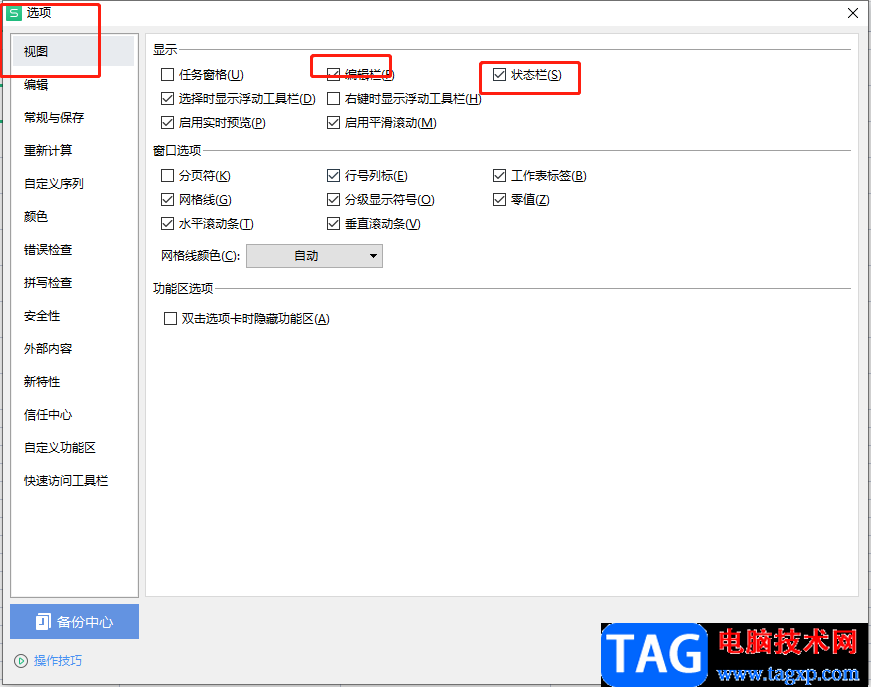
6.勾选成功后,用户直接按下窗口右下角处的确定按钮就可以了
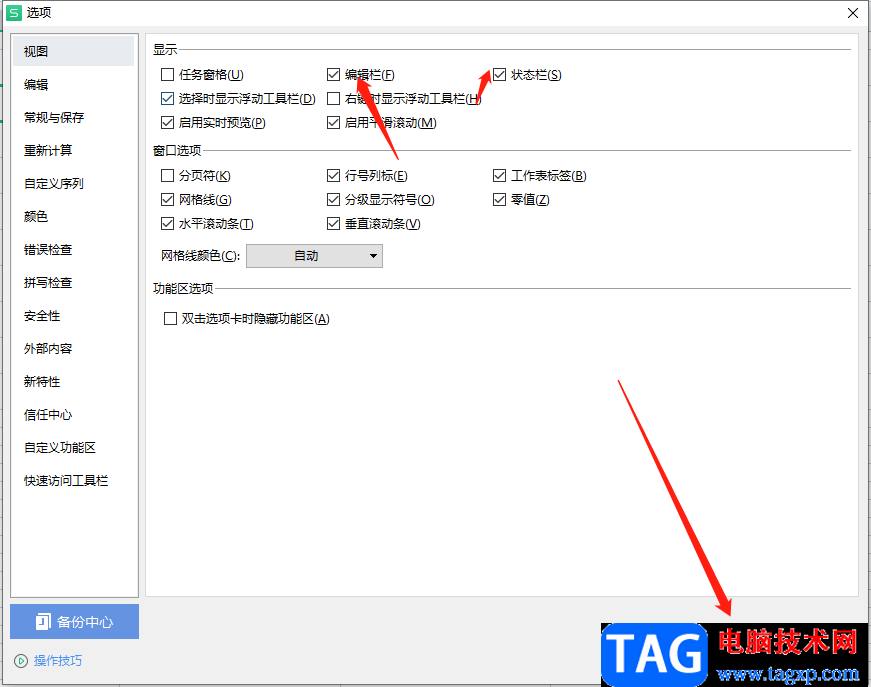
7.最后用户回到编辑页面上就会发现显示出来的状态栏了

当用户在wps软件中编辑文件时,发现显示栏不见了,这个时候用户就需要在菜单栏中找到视图选项,并将其中的编辑栏和显示出行号列标勾选起来,或者用户在选项窗口中勾选编辑栏或是状态栏即可,方法简单易懂,因此感兴趣的用户可以跟着步骤操作起来。